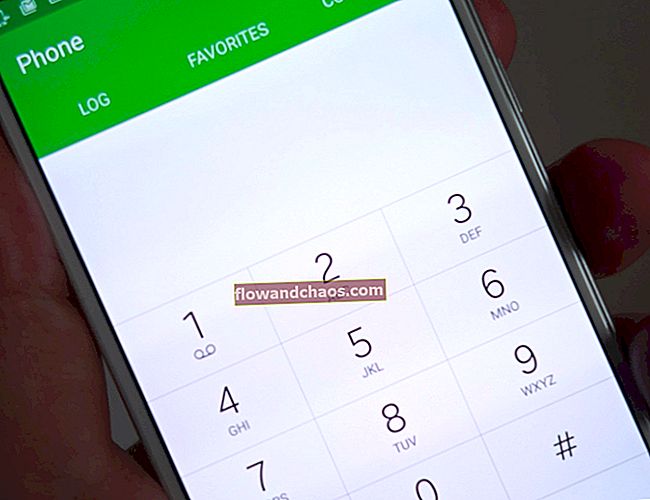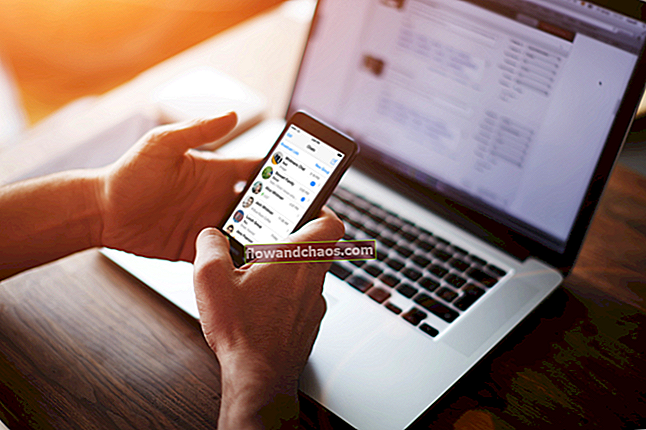O različnih težavah iPhone smo že razpravljali in delili nekaj koristnih rešitev in nasvetov, da jih lahko odpravite. Tokrat se bomo pogovarjali o težavi iPhone rdečega zaslona, znani tudi kot iPhone rdeči zaslon smrti. Tu se zgodi, da se telefon zatakne na rdečem zaslonu. Nekateri uporabniki so rekli, da se je težava pojavila po posodobitvi sistema iOS. Drugi so poročali, da se je rdeči zaslon pojavil, ko so skušali vklopiti telefon po izpadu baterije in izklopu telefona.
Po izdaji številke je bilo več izjav. Nekatera ugibanja so govorila o okvari programske opreme, drugi pa so trdili, da gre za težavo s strojno opremo. Ker se zaslon ne odziva, ni veliko rešitev, ki bi jih lahko poskusili. Preden delimo dva, ki bi lahko delovala, poskusite znova zagnati napravo. Pri nekaterih uporabnikih se je vse vrnilo v normalno stanje. Če imate še vedno težavo, večkrat znova zaženite napravo. Ne deluje? Premaknite se na spodaj naštete rešitve: trda ponastavitev in način DFU.
Glej tudi: Gumbi za glasnost iPhone-a ne delujejo - kako popraviti
Načini popravljanja rdečega zaslona iPhone

recoveryiosdata.wordpress.com
Ponastavite iPhone
Če se zaslon iz nekega razloga ne odziva, to ne pomeni nujno, da je vaša naprava pokvarjena ali je težava povezana s strojno opremo. Tak primer lahko vzamemo za primer: vaš iPhone se ne bo vklopil in mislite, da je baterija ali katera druga komponenta poškodovana. Največkrat gre le za zrušitev programske opreme. Težavo lahko odpravite s strojno ponastavitvijo. Enako velja za iPhone rdeči zaslon smrti. Zaslona na dotik ne morete dostopati do nastavitev iPhona, zato morate najprej poskusiti ponastaviti. Ne skrbite, s tem ne boste izbrisali nobenega podatka.
- Hkrati pritisnite in pridržite gumb Domov in gumb za spanje / budnost
- Držite gumbe, dokler na zaslonu ne vidite logotipa Apple (nekateri pravijo, da jih morate držati 10 sekund, vendar običajno traja več časa)
- Ko se prikaže logotip Apple, spustite gumbe.

support.apple.com
Preberete lahko tudi: Kako popraviti zaslon na dotik iPhone / iPad, ki ne deluje
Vstopite v način DFU in obnovite iPhone
Druga stvar, ki jo lahko poskusite, je, da vstopite v način DFU in nato obnovite iPhone. To je odpravilo težavo večine uporabnikov. Upoštevajte, da boste z obnovitvijo iPhona izgubili podatke, vendar je morda edini način, da težavo odpravite. Če ne želite obnoviti iPhona, preskočite ta korak in se obrnite na Apple.
Preden začnete, se prepričajte, da je v računalniku nameščena najnovejša različica programa iTunes. Za vstop v način DFU:
- IPhone povežite z računalnikom
- Izklopite napravo
- Nato hkrati 10 sekund hkrati držite gumba za spanje / budnost in gumb Domov
- Spustite gumb za vklop in pritiskajte gumb za dom 10-15 sekund
- Zaslon vašega iPhona bo črn in naprava bo prešla v način DFU
- V računalniku iTunes boste videli naslednje sporočilo: »iTunes je zaznal in iPhone v načinu za obnovitev. Ta iPhone morate obnoviti, preden ga boste lahko uporabljali z iTunes. "
- Kliknite V redu
- Nato kliknite Obnovi iPhone
- Kliknite Obnovi in posodobi
- Pustite, da je naprava povezana z računalnikom, iTunes pa naj obnovi vaš iPhone
- Ko je to storjeno, sledite navodilom na zaslonu, da iPhone nastavite kot novo napravo.
Te rešitve so učinkovite na iPhone 4, iPhone 4s, iPhone 5, iPhone 5s, iPhone 5c, iPhone 6, iPhone 6 Plus, iPhone 6s, iPhone 6s Plus, iPhone SE, iPhone 7 in iPhone 7 Plus.
Številni uporabniki so težavo rešili z eno od tukaj naštetih rešitev. Če ste preizkusili vse metode in težave niste odpravili ali ne želite vstopiti v način DFU in obnoviti iPhone (izgubite podatke), se obrnite na Apple ali obiščite eno od njihovih trgovin.